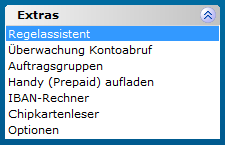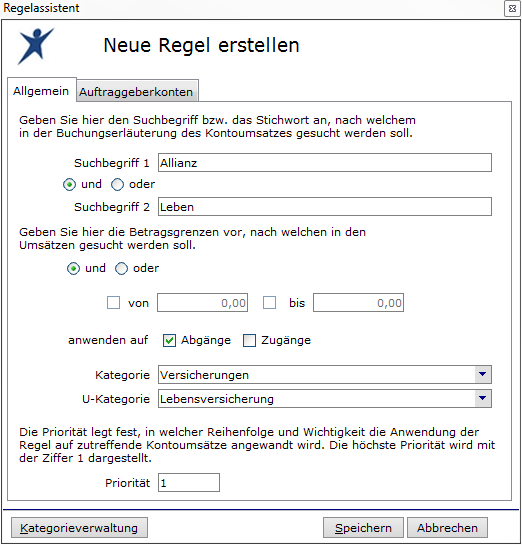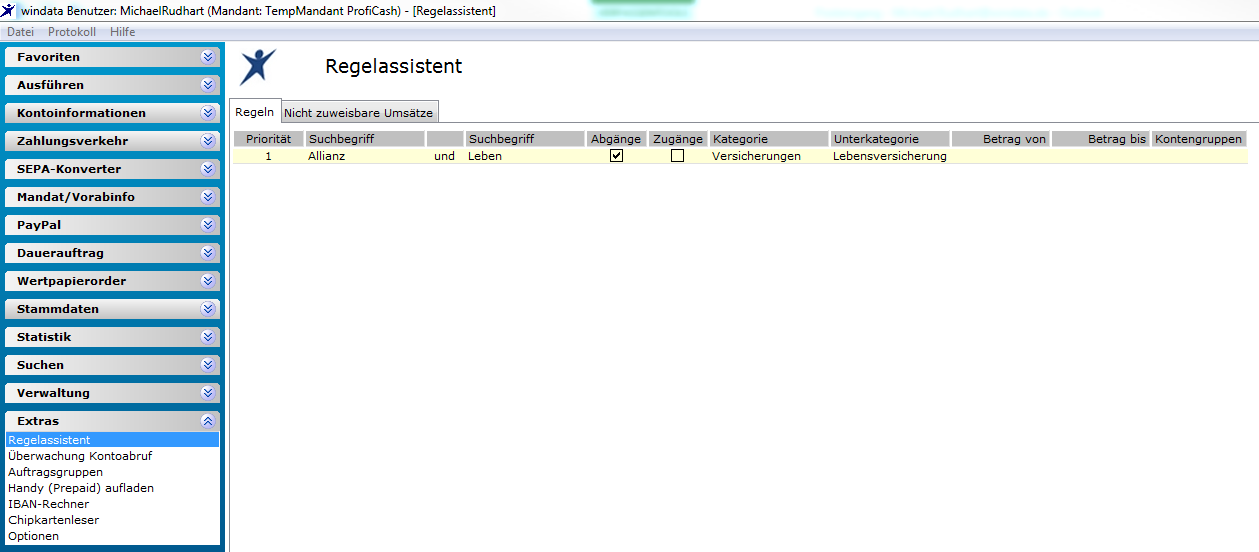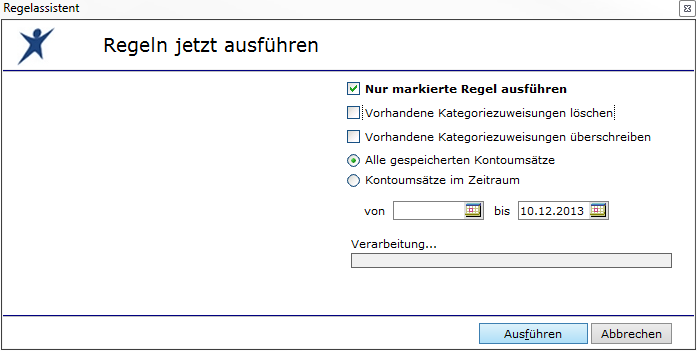Regelassistent: Unterschied zwischen den Versionen
Aus windata WIKI
Admin (Diskussion | Beiträge) |
|||
| Zeile 1: | Zeile 1: | ||
| − | + | <div class="mw-parser-output"> | |
| + | Vermerk: Im Folgenden wird von der aktuellsten Programmversion von windata ausgegangen. Falls Abweichungen zu Ihrer Version bestehen sollen, ist gegebenenfalls ein Update erforderlich. | ||
| − | + | == Beschreibung == | |
| − | |||
| − | |||
Mit dem Regelassistent können automatische Kategorienzuordnungen für Umsätze in Kontoauszüge definiert werden. Beim Abruf neuer Kontoauszugsinformationen erfolgt die Kategoriezuordnung anhand der hier definierten Vorgabewerte. Ausgewertet werden die Buchungserläuterungen im Kontoauszug. Mit der Schaltfläche - Jetzt ausführen - werden die Regeln auf vorhandene Kontoauszugsinformationen angewandt. | Mit dem Regelassistent können automatische Kategorienzuordnungen für Umsätze in Kontoauszüge definiert werden. Beim Abruf neuer Kontoauszugsinformationen erfolgt die Kategoriezuordnung anhand der hier definierten Vorgabewerte. Ausgewertet werden die Buchungserläuterungen im Kontoauszug. Mit der Schaltfläche - Jetzt ausführen - werden die Regeln auf vorhandene Kontoauszugsinformationen angewandt. | ||
== Aufruf == | == Aufruf == | ||
| + | |||
Der windata-Regelassistent wird im Menü Extras - Regelassistent aufgerufen: | Der windata-Regelassistent wird im Menü Extras - Regelassistent aufgerufen: | ||
| − | [[ | + | [[File:Regelassistent.png|RTENOTITLE]] |
== Erfassung == | == Erfassung == | ||
| + | |||
Eine neue Regel kann über den Button Neu erfasst werden: | Eine neue Regel kann über den Button Neu erfasst werden: | ||
| − | [[ | + | [[File:Regelassistentneu.png|RTENOTITLE]] |
=== Suchbegriff === | === Suchbegriff === | ||
| − | Geben Sie hier den Suchbegriff bzw. das Stichwort an, nach welchem in der Buchungserläuterung des Kontoumsatzes gesucht werden soll. | + | Geben Sie hier den Suchbegriff bzw. das Stichwort an, nach welchem in der Buchungserläuterung des Kontoumsatzes gesucht werden soll. |
| − | *zwei Zeilen Suchbegriffe welche mit und bzw. oder verbunden werden | + | |
| + | *zwei Zeilen Suchbegriffe welche mit und bzw. oder verbunden werden | ||
=== Betrag === | === Betrag === | ||
| − | Geben Sie hier die Betragsgrenzen vor, nach welchen in den Umsätzen gesucht werden soll: | + | Geben Sie hier die Betragsgrenzen vor, nach welchen in den Umsätzen gesucht werden soll: |
| − | *Der Betragskorridor kann mit und bzw. oder mit dem Suchbegriffen verbunden werden. | + | |
| − | *Diese Regeln können auf Abgänge und / oder Zugänge angewendet werden. | + | *Der Betragskorridor kann mit und bzw. oder mit dem Suchbegriffen verbunden werden. |
| + | *Diese Regeln können auf Abgänge und / oder Zugänge angewendet werden. | ||
=== Kategorie === | === Kategorie === | ||
| − | Unter Kategorie und U-Kategorie werden die für diese Regel zu vergebene Kategorien und Unterkategorien erfasst. | + | Unter Kategorie und U-Kategorie werden die für diese Regel zu vergebene Kategorien und Unterkategorien erfasst. |
=== Priorität === | === Priorität === | ||
| − | Die Priorität legt fest, in welcher Reihenfolge und Wichtigkeit die Anwendung der Regel auf zutreffende Kontoumsätze angewandt wird. Die höchste Priorität wird mit der Ziffer 1 dargestellt.<br>Das bedeutet: Wenn mehrere Regeln auf einen Umsatz passen, wird die Regel mit der höchsten Priorität verwendet. | + | Die Priorität legt fest, in welcher Reihenfolge und Wichtigkeit die Anwendung der Regel auf zutreffende Kontoumsätze angewandt wird. Die höchste Priorität wird mit der Ziffer 1 dargestellt.<br/> Das bedeutet: Wenn mehrere Regeln auf einen Umsatz passen, wird die Regel mit der höchsten Priorität verwendet. |
=== Auftraggeberkonten === | === Auftraggeberkonten === | ||
| − | Im zweiten Reiter - Auftraggeberkonten - kann die im ersten Reiter erfasste Regel auf eine bestimmte Kontengruppe begrenzt werden. Voraussetzung hierfür ist, dass die einzelnen [[Auftraggeber|'''''Auftraggeberkonten''''']] angelegten '''''[[Kontengruppen]]''''' zugeordnet sind. | + | Im zweiten Reiter - Auftraggeberkonten - kann die im ersten Reiter erfasste Regel auf eine bestimmte Kontengruppe begrenzt werden. Voraussetzung hierfür ist, dass die einzelnen [[Auftraggeber|'''''Auftraggeberkonten''''']] angelegten '''''[[Kontengruppen|Kontengruppen]]''''' zugeordnet sind. |
=== Kategorieverwaltung === | === Kategorieverwaltung === | ||
| Zeile 48: | Zeile 51: | ||
Alle angelegte Regeln mit den erfassten Details können hier überblickt werden: | Alle angelegte Regeln mit den erfassten Details können hier überblickt werden: | ||
| − | [[ | + | [[File:Regelassistent1.png|RTENOTITLE]] |
=== angelegte Regeln bearbeiten === | === angelegte Regeln bearbeiten === | ||
| Zeile 54: | Zeile 57: | ||
Über die Funktionen unten rechts - Löschen, Neu und Eigenschaften - können angelegte Regeln bearbeitet und gelöscht werden: | Über die Funktionen unten rechts - Löschen, Neu und Eigenschaften - können angelegte Regeln bearbeitet und gelöscht werden: | ||
| − | [[ | + | [[File:Regelassistent2.png|RTENOTITLE]] |
== Regeln jetzt ausführen == | == Regeln jetzt ausführen == | ||
| Zeile 60: | Zeile 63: | ||
Im Standard werden angelegte Regeln bei jedem Abruf von Kontoinformationen angewandt. Für die Ersteinrichtung von Regeln kann es allerdings auch notwendig sein, dass alle bereits vorhandenen Kontoumsätze anhand der hinterlegten Regeln kategorisiert werden. Hierfür stellt windata die Funktion - Jetzt ausführen - zur Verfügung: | Im Standard werden angelegte Regeln bei jedem Abruf von Kontoinformationen angewandt. Für die Ersteinrichtung von Regeln kann es allerdings auch notwendig sein, dass alle bereits vorhandenen Kontoumsätze anhand der hinterlegten Regeln kategorisiert werden. Hierfür stellt windata die Funktion - Jetzt ausführen - zur Verfügung: | ||
| − | [[ | + | [[File:Regelassistentjetzt.png|RTENOTITLE]] |
| − | Hier kann definiert werden: | + | Hier kann definiert werden: |
| − | *Sollen alle Regeln oder nur die markierten Regeln ausgeführt werden | + | |
| − | *Sollen vorhandene Kategoriezuweisungen, welche evtl. im Einzelfall manuell vergeben wurden, gelöscht werden | + | *Sollen alle Regeln oder nur die markierten Regeln ausgeführt werden |
| − | *Sollen vorhandene Kategoriezuweisungen, welche evtl. im Einzelfall manuell vergeben wurden, überschrieben werden | + | *Sollen vorhandene Kategoriezuweisungen, welche evtl. im Einzelfall manuell vergeben wurden, gelöscht werden |
| − | *Sollen alle gespeicherten Umsätze anhand dieser Regeln neu geprüft werden | + | *Sollen vorhandene Kategoriezuweisungen, welche evtl. im Einzelfall manuell vergeben wurden, überschrieben werden |
| − | *Sollen nur die Umsätze aus einem bestimmten Zeitraum anhand dieser Regeln neu geprüft werden | + | *Sollen alle gespeicherten Umsätze anhand dieser Regeln neu geprüft werden |
| + | *Sollen nur die Umsätze aus einem bestimmten Zeitraum anhand dieser Regeln neu geprüft werden | ||
Nach erfolgreicher Prüfung, welche je nach Umfang des Datenbestandes einige Zeit in Anspruch nehmen kann, wird eine positive Abschlussmeldung angezeigt. | Nach erfolgreicher Prüfung, welche je nach Umfang des Datenbestandes einige Zeit in Anspruch nehmen kann, wird eine positive Abschlussmeldung angezeigt. | ||
Als Ergebnis sind alle Kontoumsätze, welche in die hinterlegten Regeln fallen, mit Kategorien versehen. | Als Ergebnis sind alle Kontoumsätze, welche in die hinterlegten Regeln fallen, mit Kategorien versehen. | ||
| − | + | </div> | |
[[Category:Programmfunktionen]] [[Category:Anleitungen]] | [[Category:Programmfunktionen]] [[Category:Anleitungen]] | ||
| − | |||
| − | |||
Aktuelle Version vom 4. April 2018, 12:59 Uhr
Vermerk: Im Folgenden wird von der aktuellsten Programmversion von windata ausgegangen. Falls Abweichungen zu Ihrer Version bestehen sollen, ist gegebenenfalls ein Update erforderlich.
Beschreibung
Mit dem Regelassistent können automatische Kategorienzuordnungen für Umsätze in Kontoauszüge definiert werden. Beim Abruf neuer Kontoauszugsinformationen erfolgt die Kategoriezuordnung anhand der hier definierten Vorgabewerte. Ausgewertet werden die Buchungserläuterungen im Kontoauszug. Mit der Schaltfläche - Jetzt ausführen - werden die Regeln auf vorhandene Kontoauszugsinformationen angewandt.
Aufruf
Der windata-Regelassistent wird im Menü Extras - Regelassistent aufgerufen:
Erfassung
Eine neue Regel kann über den Button Neu erfasst werden:
Suchbegriff
Geben Sie hier den Suchbegriff bzw. das Stichwort an, nach welchem in der Buchungserläuterung des Kontoumsatzes gesucht werden soll.
- zwei Zeilen Suchbegriffe welche mit und bzw. oder verbunden werden
Betrag
Geben Sie hier die Betragsgrenzen vor, nach welchen in den Umsätzen gesucht werden soll:
- Der Betragskorridor kann mit und bzw. oder mit dem Suchbegriffen verbunden werden.
- Diese Regeln können auf Abgänge und / oder Zugänge angewendet werden.
Kategorie
Unter Kategorie und U-Kategorie werden die für diese Regel zu vergebene Kategorien und Unterkategorien erfasst.
Priorität
Die Priorität legt fest, in welcher Reihenfolge und Wichtigkeit die Anwendung der Regel auf zutreffende Kontoumsätze angewandt wird. Die höchste Priorität wird mit der Ziffer 1 dargestellt.
Das bedeutet: Wenn mehrere Regeln auf einen Umsatz passen, wird die Regel mit der höchsten Priorität verwendet.
Auftraggeberkonten
Im zweiten Reiter - Auftraggeberkonten - kann die im ersten Reiter erfasste Regel auf eine bestimmte Kontengruppe begrenzt werden. Voraussetzung hierfür ist, dass die einzelnen Auftraggeberkonten angelegten Kontengruppen zugeordnet sind.
Kategorieverwaltung
Über den Button Kategorienverwaltung öffnet sich direkt die Erfassungsmaske / Bearbeitungsmaske für Kategorien.
angelegte Regeln
Alle angelegte Regeln mit den erfassten Details können hier überblickt werden:
angelegte Regeln bearbeiten
Über die Funktionen unten rechts - Löschen, Neu und Eigenschaften - können angelegte Regeln bearbeitet und gelöscht werden:
Regeln jetzt ausführen
Im Standard werden angelegte Regeln bei jedem Abruf von Kontoinformationen angewandt. Für die Ersteinrichtung von Regeln kann es allerdings auch notwendig sein, dass alle bereits vorhandenen Kontoumsätze anhand der hinterlegten Regeln kategorisiert werden. Hierfür stellt windata die Funktion - Jetzt ausführen - zur Verfügung:
Hier kann definiert werden:
- Sollen alle Regeln oder nur die markierten Regeln ausgeführt werden
- Sollen vorhandene Kategoriezuweisungen, welche evtl. im Einzelfall manuell vergeben wurden, gelöscht werden
- Sollen vorhandene Kategoriezuweisungen, welche evtl. im Einzelfall manuell vergeben wurden, überschrieben werden
- Sollen alle gespeicherten Umsätze anhand dieser Regeln neu geprüft werden
- Sollen nur die Umsätze aus einem bestimmten Zeitraum anhand dieser Regeln neu geprüft werden
Nach erfolgreicher Prüfung, welche je nach Umfang des Datenbestandes einige Zeit in Anspruch nehmen kann, wird eine positive Abschlussmeldung angezeigt.
Als Ergebnis sind alle Kontoumsätze, welche in die hinterlegten Regeln fallen, mit Kategorien versehen.